今回は、M5StackをNTPサーバーと接続させて、正しい時刻を、画面に表示させます。
M5Stackが正しい時刻を持つことで、画面に時刻を表示できる以外に、センサー情報をクラウド等へアップロードする際のタイムスタンプとしても利用できます。
この記事で解決できること
この記事を読むことで、M5Stackで以下ができるようになります。
・NTPサーバから最新の時刻情報を取得する方法。
・M5Stackで時刻カウントして、これを画面に表示する方法
前提
・M5Stack と ArduinoIDE
M5Stackは様々な種類があります。以下の記事で説明していますので、持っていない人は見てください。
構成
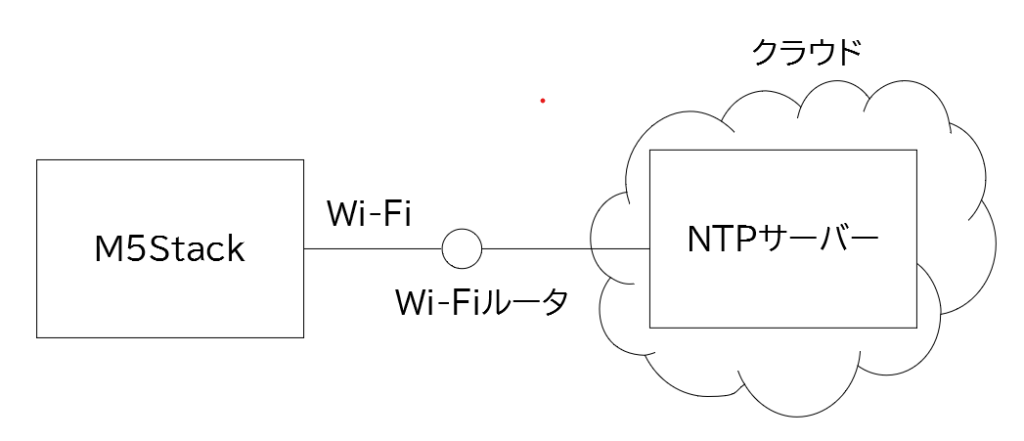
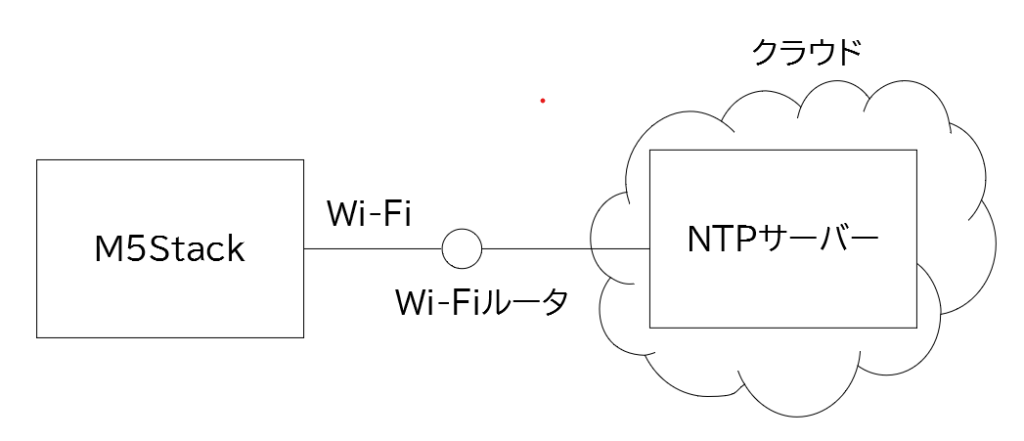
NTPサーバーとは、正しい時刻情報を取得・配信しているサーバーのことです。時刻情報をサーバーとクライアントとの間でやりとりする際に、TCP/IPネットワークを通じてNTP(Network Time Protocol)という通信プロトコロルを使用して問い合わせることにより、コンピュータの内部時計を正しく設定することができます。
https://www.idcf.jp/words/ntp.html
サンプルコード
#include <M5Stack.h>
#include <WiFi.h>
#include "time.h"
// Wi-FiのSSID
char *ssid = "************";
// Wi-Fiのパスワード
char *password = "**************";
#define JST 3600* 9
void setup_wifi(){
Serial.println("Connecting to ");
Serial.print(ssid);
// WiFi接続性改善のため、いったん切断
WiFi.disconnect( true, true ); //WiFi OFF, eraseAP=true
delay(500);
// WiFi開始
WiFi.begin(ssid, password);
// Wi-Fi接続待ち
while (WiFi.status() != WL_CONNECTED){
delay(500);
M5.Lcd.print(".");
}
// WiFi接続成功メッセージの表示
M5.Lcd.setCursor(10, 40);
M5.Lcd.setTextSize(2);
M5.Lcd.println("WiFi Connected.");
// M5StackのIPアドレスを表示
M5.Lcd.print("IP address: ");
M5.Lcd.println(WiFi.localIP());
}
void printLocalTime(){
struct tm timeinfo;
if(!getLocalTime(&timeinfo)){
M5.Lcd.println("Failed to obtain time");
return;
}
// テキストサイズ指定
M5.Lcd.setTextSize(2);
// カーソル位置を設定
M5.Lcd.setCursor(40,100);
M5.Lcd.printf("%04d-%02d-%02d ", timeinfo.tm_year+1900, timeinfo.tm_mon, timeinfo.tm_mday);
M5.Lcd.setCursor(40,140);
M5.Lcd.printf("%02d:%02d:%02d",timeinfo.tm_hour,timeinfo.tm_min,timeinfo.tm_sec);
}
void setup(){
// M5Stack objectの初期化
M5.begin();
// M5.Power.begin();
// Wi-Fi処理の開始
setup_wifi();
configTime(JST, 0, "ntp.nict.jp", "ntp.jst.mfeed.ad.jp");
printLocalTime();
WiFi.disconnect(true);
WiFi.mode(WIFI_OFF);
}
void loop(){
delay(1000);
printLocalTime();
}ArduinoIDEで、上記サンプルコードをコンパイルして、M5Stackにダウンロードすると、以下の流れで動きます。
①Wi-Fi接続
②NTPサーバーにアクセス → 最新時間の取得
③1秒ごとに、最新時間を取得して、画面に表示
M5Stackの画面には、以下が表示されるはずです。
年月日
現在の時刻
まとめ
NTPサーバーから最新の時刻を取得して、M5Stackの画面に表示する方法を紹介しました。


コメント